顶级AI作图工具作品展示和使用方法 | StableDiffusion
随着DALL·E和Imagen这些巨型模型的加入,AI生成图片的能力正在突飞猛进。它们生成的作品可以写实也可以艺术,还可以大融合,非常强大。

但是,那些都是巨额的钱,设备,时间堆出来的。他们几乎不可能免费分享出来,即便开源了,我们的设备也扛不住。
只能看不能摸,这就让人很难受,百抓挠心啊。

这个时候Stable Diffusion出现了,而且出道即巅峰的感脚。

发布后没多久,开源网站Github上的星星数量已经高达18.9K 。别看189000数字不大,这个数字相对于Github而言,已经相当于微信公众号的10万+,普通视频的百万播放了。

官方Discord群组人数也达到了47K,里面已经有很多优秀作品。推特上也有大量人在分享自己的作品。我一直关注的“两分钟论文”(Two Minute Papers)也在短短几天就做了两期视频,来介绍这个项目。

所以,排除那些我们玩不起的项目之外,无论从技术还是从热度来说,这已经是目前大众可以接触的顶级AI作图工具了。另外还有一个牛逼的disco_diffusion下次再说。
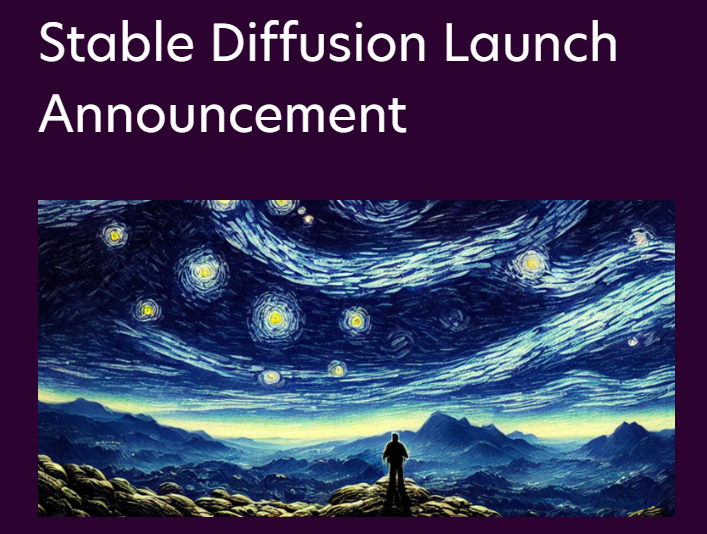
Stable Diffusion 是一个文字转图片的生成模型。可以在几秒钟内根据文字描述生成对应的图片,可以生成具有“真实性”或“艺术性” 的图片。已经完全开源,有模型,消费级显卡也能玩转。
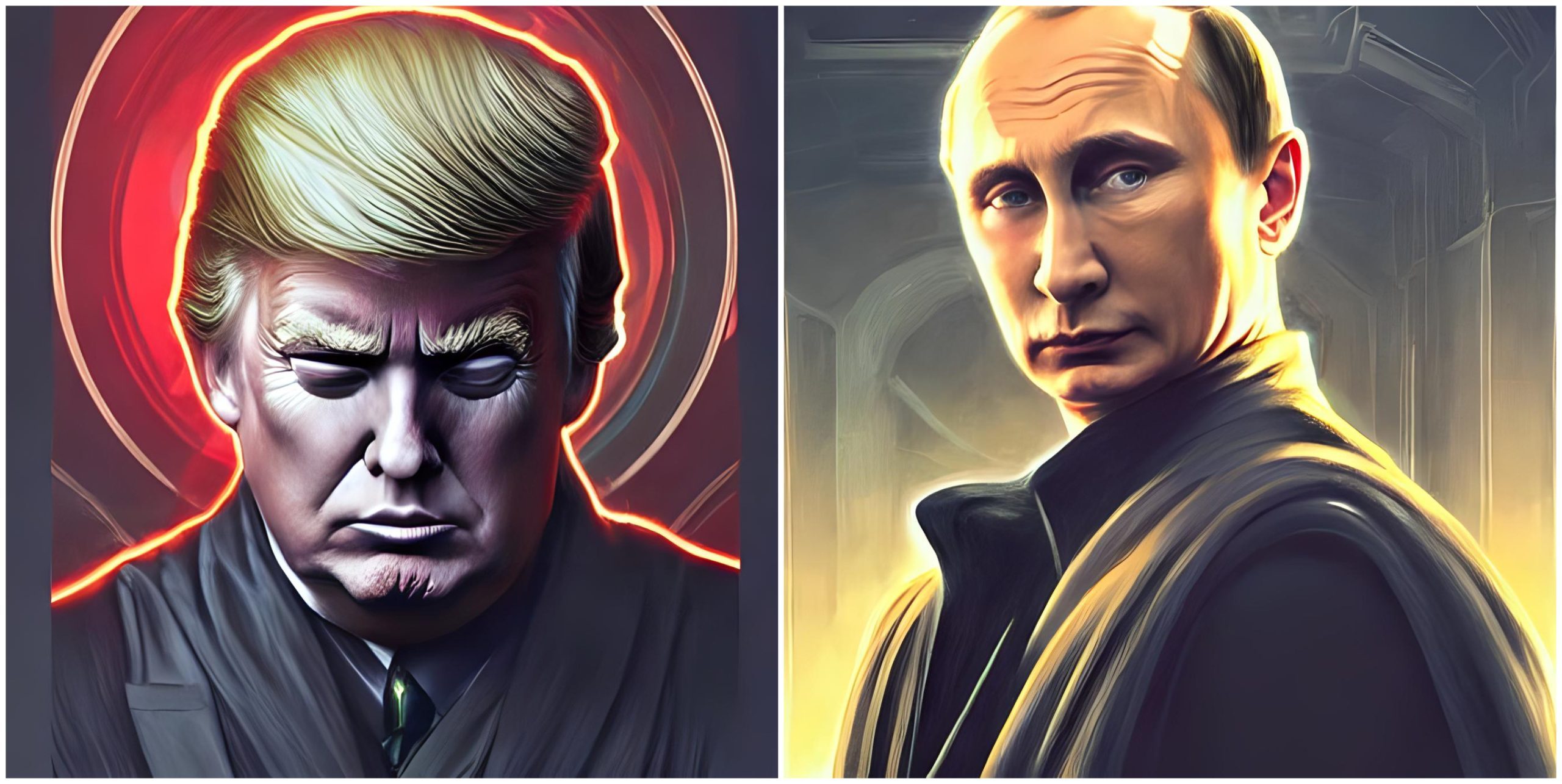
该项目的领导者是 AI 视频剪辑技术创业公司 Runway 的 Patrick Esser和慕尼黑大学机器视觉学习组的 Robin Romabach。这个项目的技术基础主要来自于这两位开发者之前在计算机视觉大会 CVPR22 上合作发表的潜伏扩散模型 (Latent Diffusion Model) 。
当然即便有大佬领头,没有设备,没数据,没时间也是不行。
为了训练该项目的模型,据传使用了4000张A100组成的显卡集群(一张大概五六万)。训练数据达到50亿。beta版的测试人数超1万,每天创建170万的作品。
人类的进步,技术的进步,都是站在巨人的肩膀上,这只肩膀够大了吧。正是有他们努力,我们现在可以“轻而易举”地使用这项技术了。
牛逼吹够了,关键还是得看“疗效” 。下面就来欣赏一下效果图吧。其实上面已经放了一些,本文配图全部有由SD生成,下面再补充一些,让大家看个尽兴。
效果演示 StableDiffusion
针对各种各样的作品,我艺术鉴赏能力有限,语言匮乏。直接看图片,不多说了。

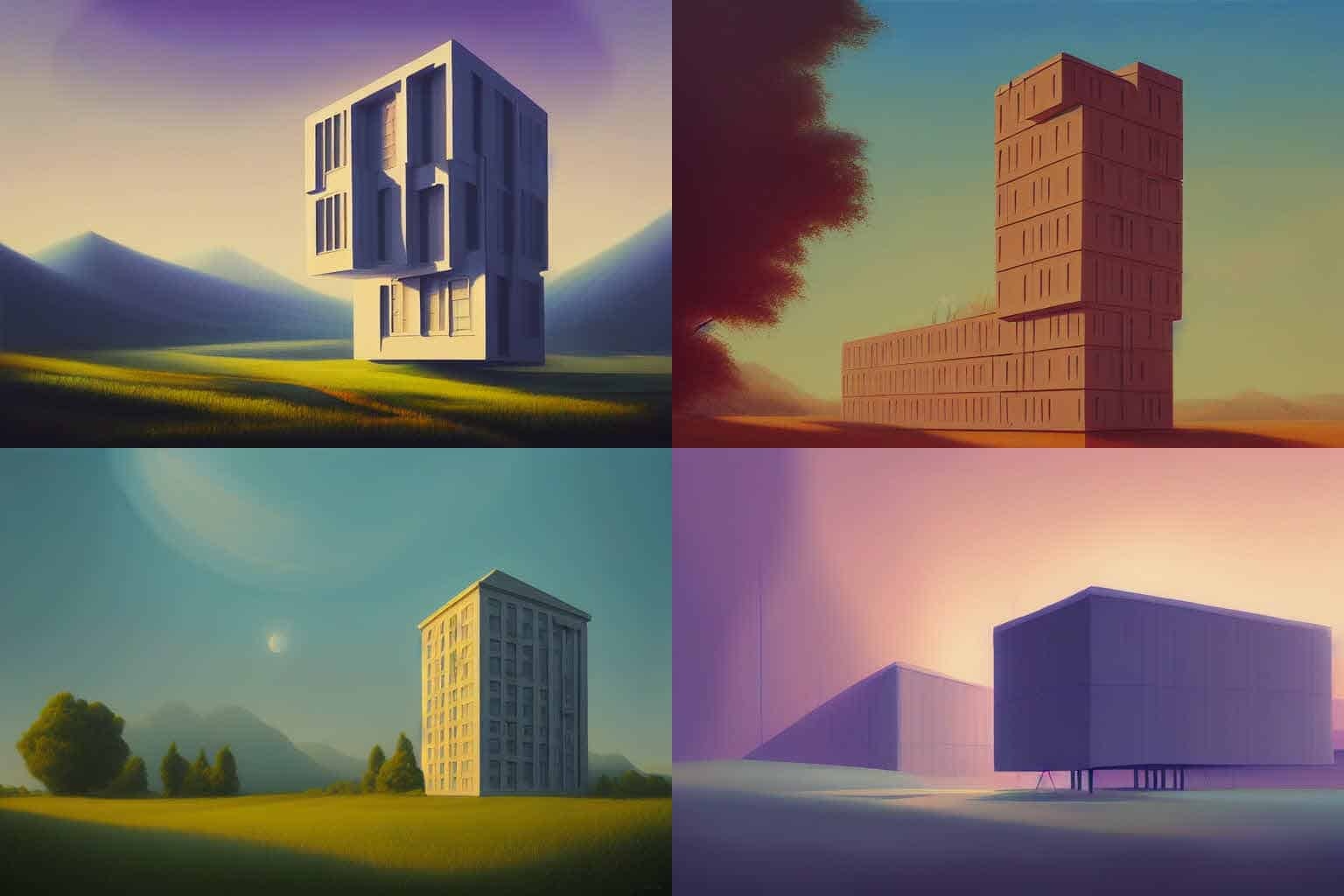

同样的描述不同艺术家风格,这一组图片本来有十几种风格,文章里图太多了只放三组,可以感受一下。

AI想象中的超级赛亚人VS火影忍者

不同环境下不同形状和风格的房子。
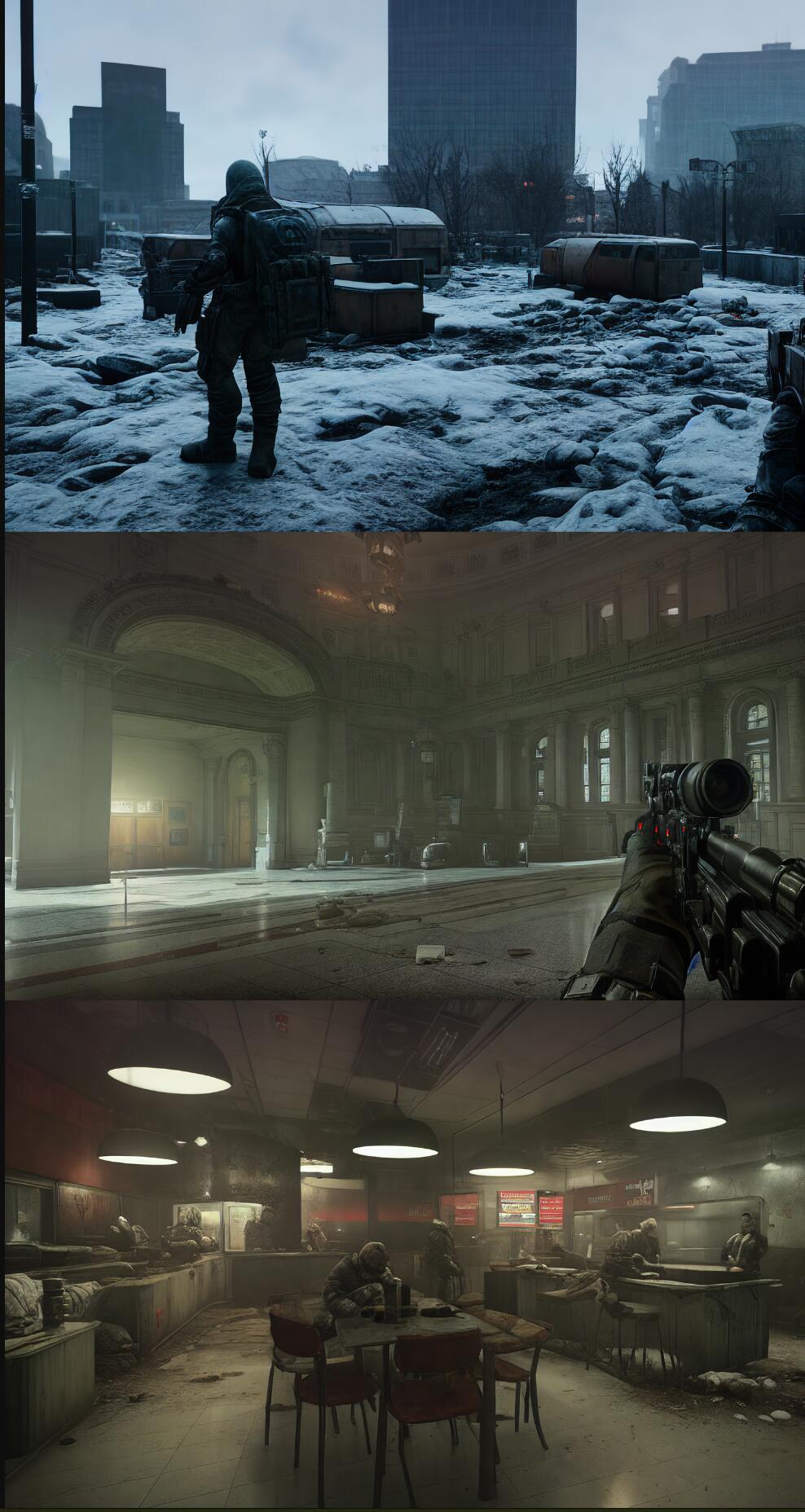
制作一个游戏场景。

各种各样的小姐姐,任君挑选!为了展示SD的效果,我收集好多图片,最后眼花缭乱,大脑的快过负载了,不行了,不行了,图片太多了,就这样吧。
使用方法 tableDiffusion
效果已经展示好了,不全面,但是也能了解个大概了。但是,光看肯定不行,能看也能玩,才是我们公众号的核心准则。
这个项目相关的链接和资料非常多,使用方法也很多,可以用网页,可以用谷歌colab,可以用百度AIStudio,也可以安装在本地。考虑到大家的接受程度,先介绍最简单的方式。(各种链接见文末)
DreamStudio是我目前找到使用体验号,使用方法最便捷的一个网站。这个名字大致可以翻译为“梦想工作室“,意思大概是,只要你的描述能力够强大,真的可能把你梦里场景变成现实。该网站目前可以免费使用一定配额,欲用从速。未来怎么样说不好,笔记这种免费的成本也不低!
DreamStudio目前是Beta版本,只要注册登录之后就可以使用。注册也很简单,一个邮箱即可注册账号。也可以用谷歌账号或者Discord授权登录。国内的,最好先科学上网!
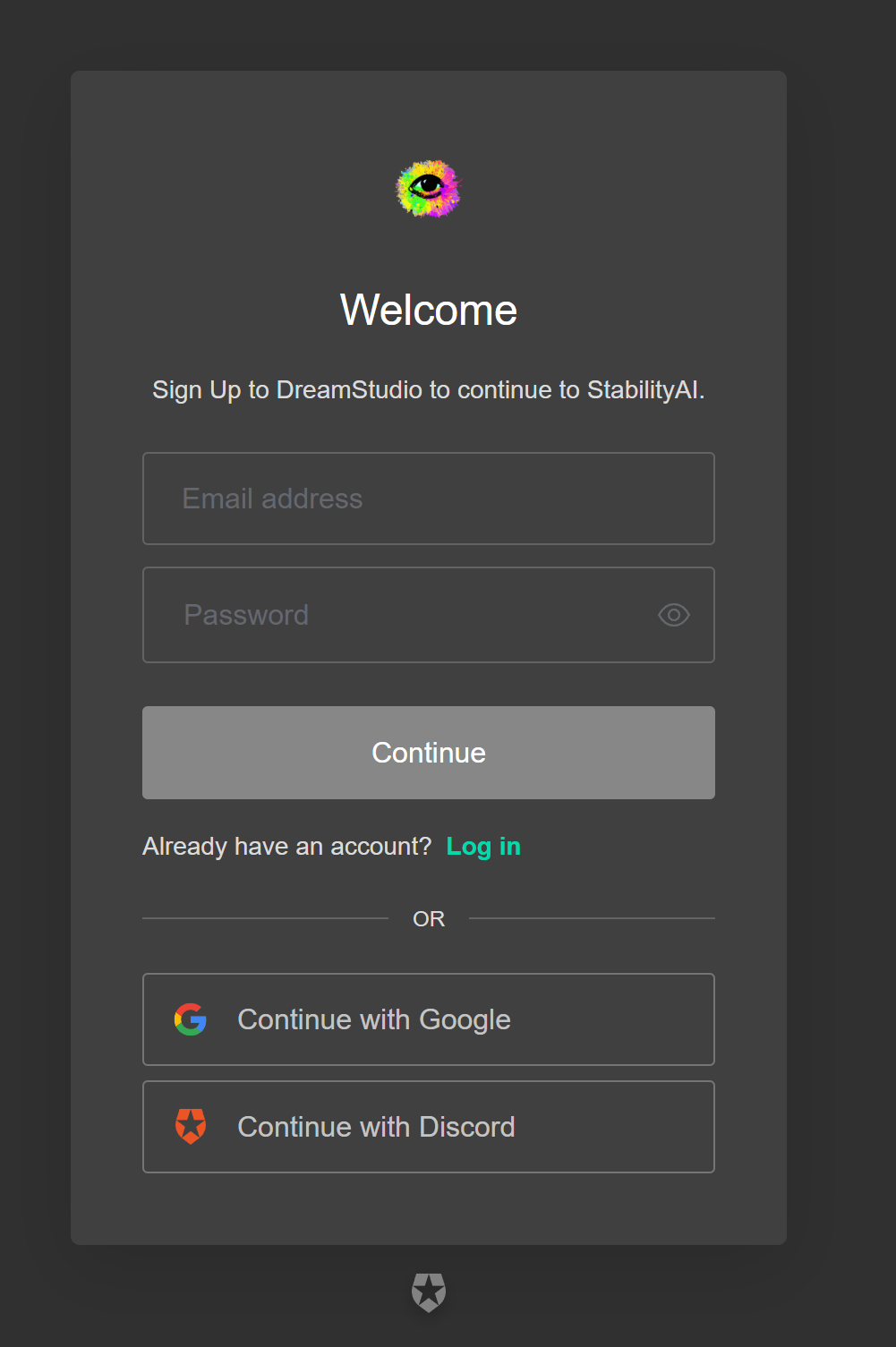
登录成功之后,左侧为菜单区域。
Dream:是绘画菜单
History:是创作的历史记录
PromptGuide:是用词话术技巧
Social:是社交媒体
FAQ:是常见问题
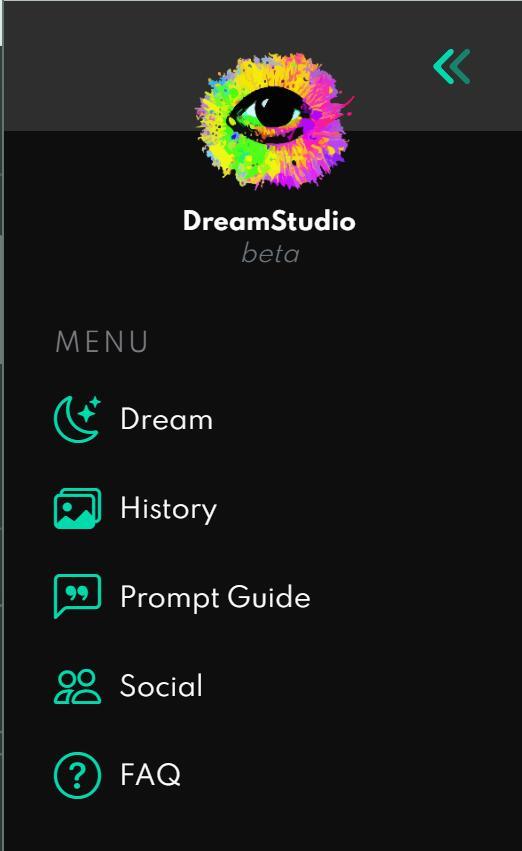
中间区域为绘画区域,底部有一个输入框。输入文字,然后点击Dream,AI就会在几秒钟内帮你画好。
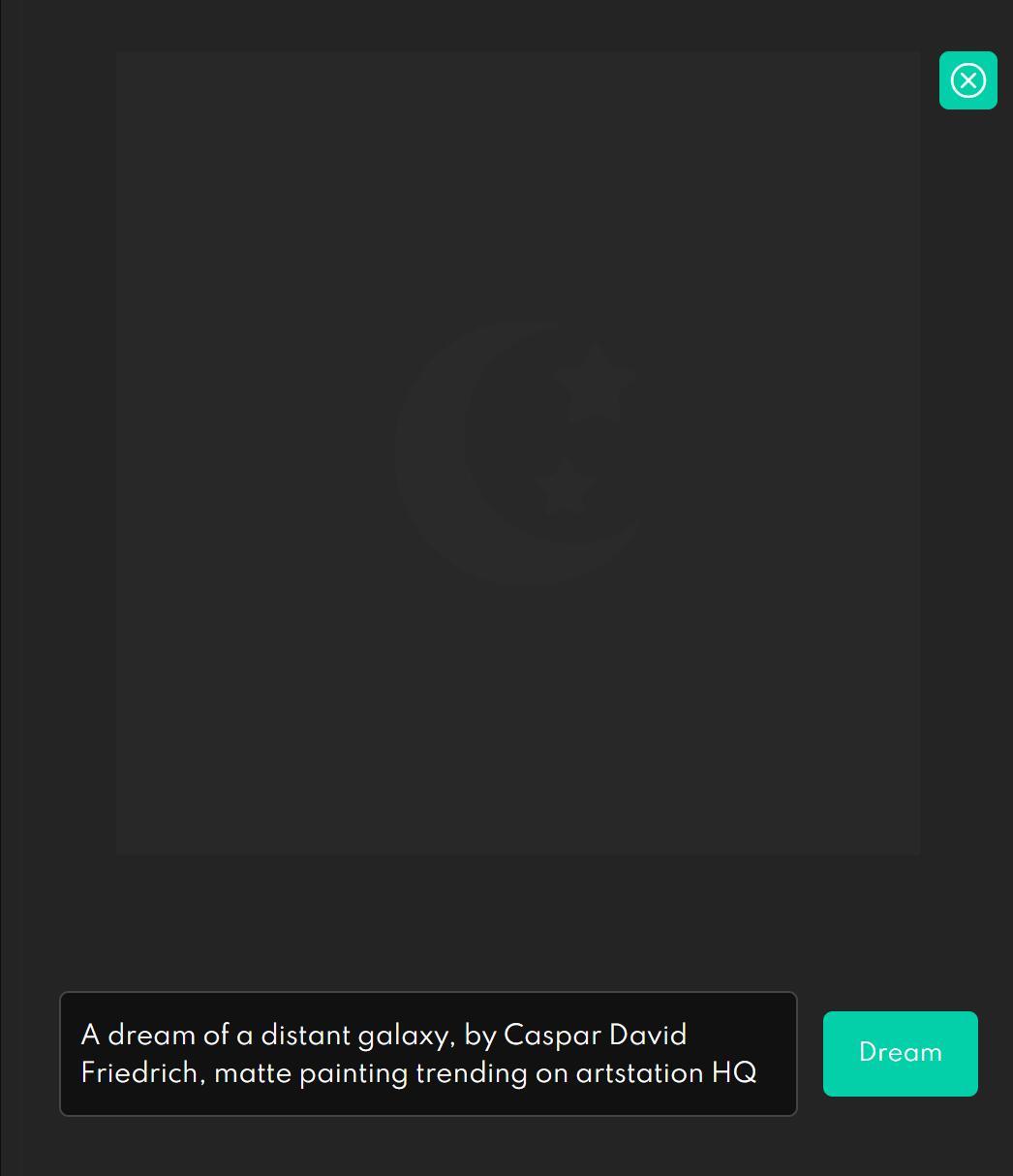
右边是参数区域,可以设置图形的长宽,图形还原度,生成步骤数量,生成图像数量,选择采样器,模型版本等。
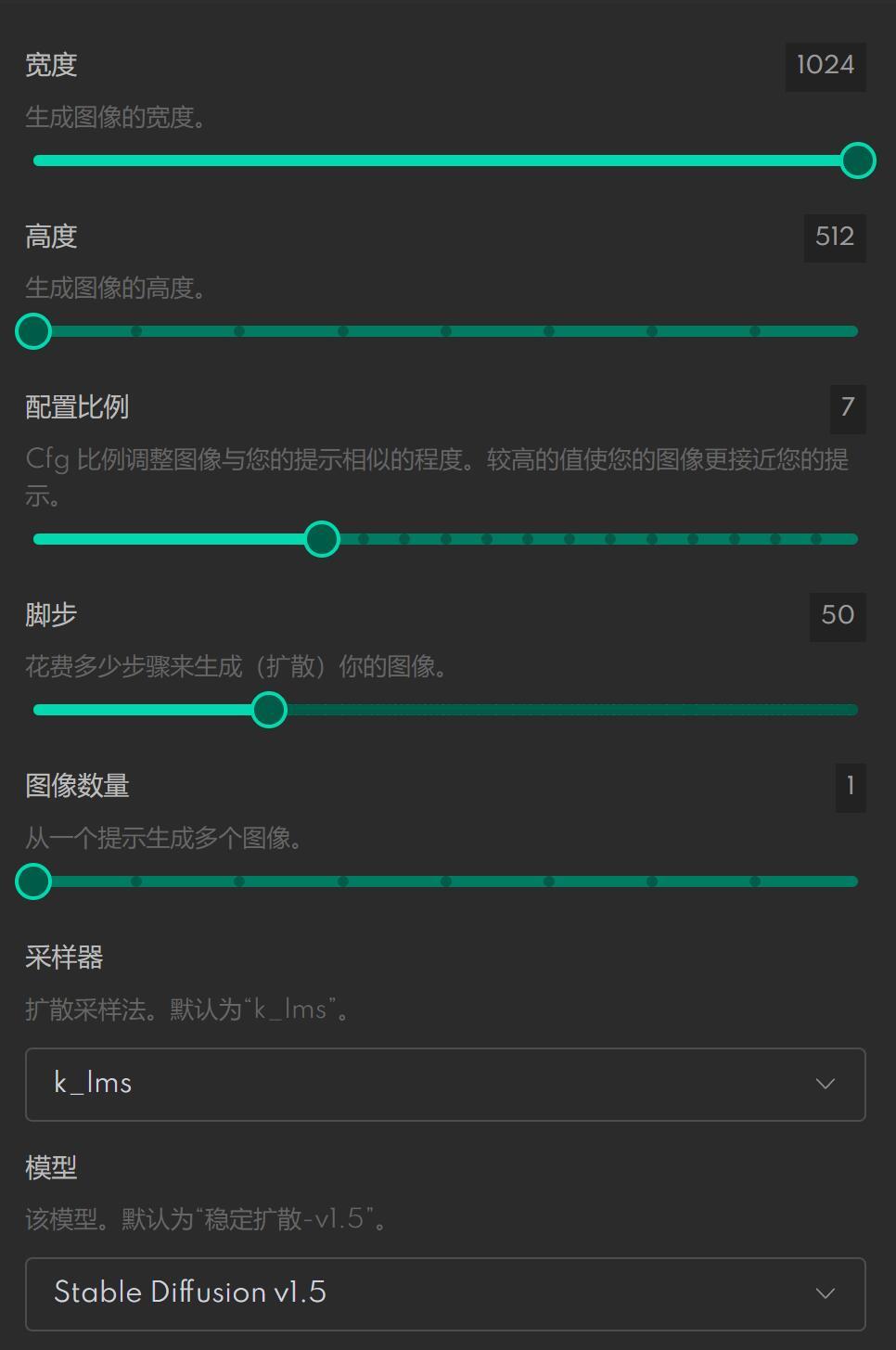
下面我就随便输入一个horse看看它能画出什么?注意用英文!
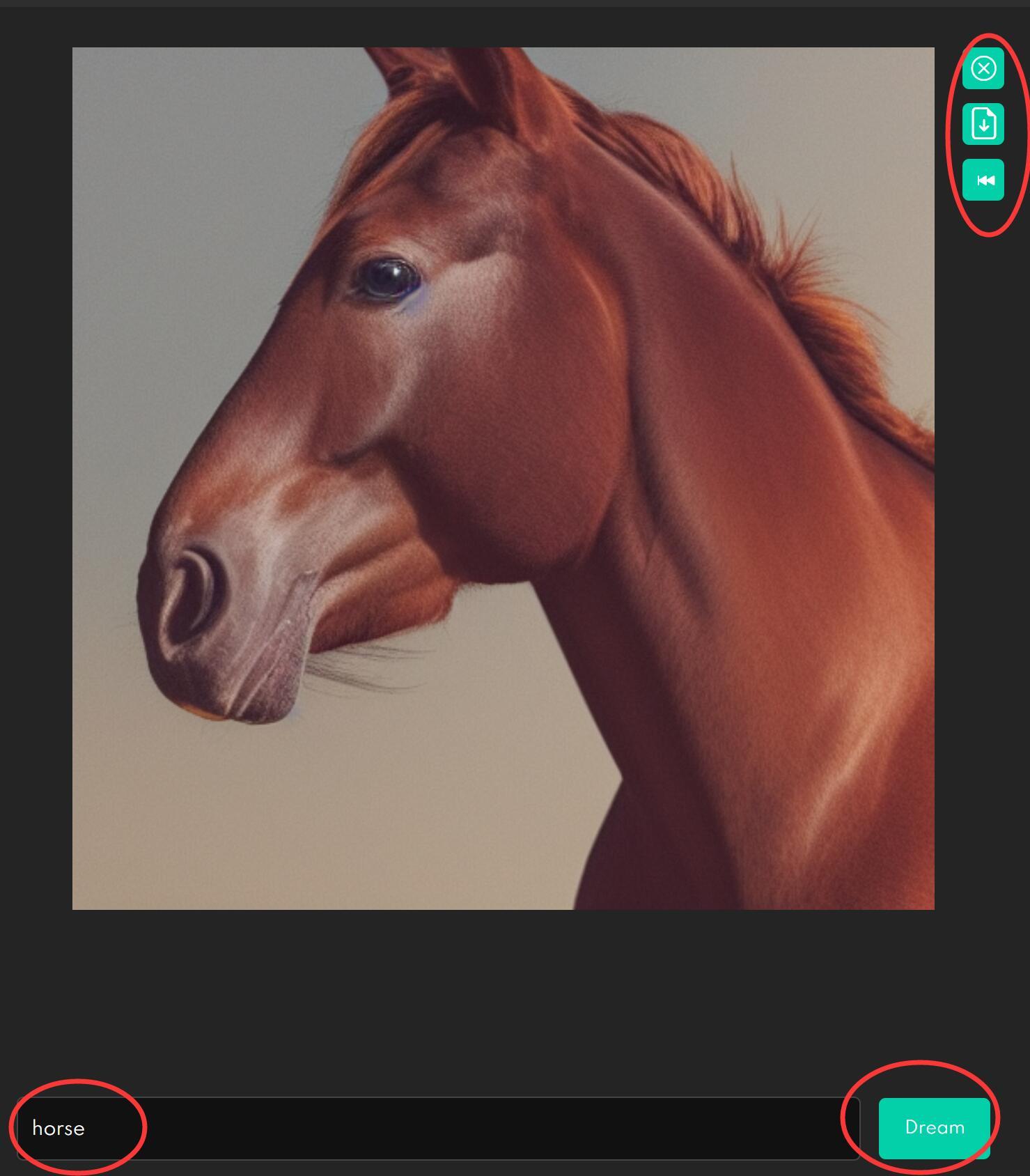
整体感觉合成速度非常快,没一会儿就给我画了一条非常逼真的马。至于我为啥要画个马… 。如果你不喜欢这个马的颜色,那么可以输入“white horse” ,你将获得白色皮肤的马。

如果你想要去西天取经,可以尝试一下白龙马 “White Dragon Horse” 。

哈哈。这是一个半成品的感觉,不过白色,龙,马这些特征都有了。我本来还想继续创作,但是由于我参数设置太大,把配额用完了,只能先这样了。
提示语技巧!
可以看到,我自己随便生成的图片并不惊艳,大部分刚开始的人估计都和我一样。一方面是AI作图废品率挺高,另一方面是和AI沟通需要有技巧。让AI帮你画画,就像PM叫程序员写代码,首先得有一个需求文档,详细描述项目的方方面面。然而实际情况是大部分人并不懂如何提需求,只会对结果指指点点。哈哈。
其实这个网站的开发者也知道新手会遇到这些问题。所以专门写了一个关于如何“提需求”(Prompt Guide) 的教程(网址见文末)。
里面主要是讲了几个点。
1.原始提示(Raw prompt)。
最简单的是直接输入一个名称,比如熊猫,香蕉,竹子。但是越简单的描述越抽象,AI可能会胡思乱想瞎画,和你想要的效果相去甚远。
2. 风格(Style)。
画画,风格很关键。原始提示的基础上加上风格,就立马能提升你作品的档次。
最常见的风格包括:
写实(Realistic)
油画(Oil painting)
素描(Pencil drawing)
概念艺术(Concept art)
….
3. 艺术家(Artist)
如果你想让你的画作风格更加具体,可以在提示词中加入艺术家的名字。比如你想要一个非常抽象的作品,可以添加毕加索,记得写英文Picasso。
下面是不同风格的艺术家的列表,据说混合使用有奇效。
Portrait
- John Singer Sargent
- Edgar Degas
- Paul Cézanne
- Jan van Eyck
Oil painting
- Leonardo DaVinci
- Vincent Van Gogh
- Johannes Vermeer
- Rembrandt
Pencil/Pen drawing
- Albrecht Dürer
- Leonardo da Vinci
- Michelangelo
- Jean-Auguste-Dominique Ingres
Landscape art
- Thomas Moran
- Claude Monet
- Alfred Bierstadt
- Frederic Edwin Church
画家太多,我也不熟,我就不一一翻译了。反正使用的时候必须用英文。实在不懂,就用翻译软件。
相关链接


